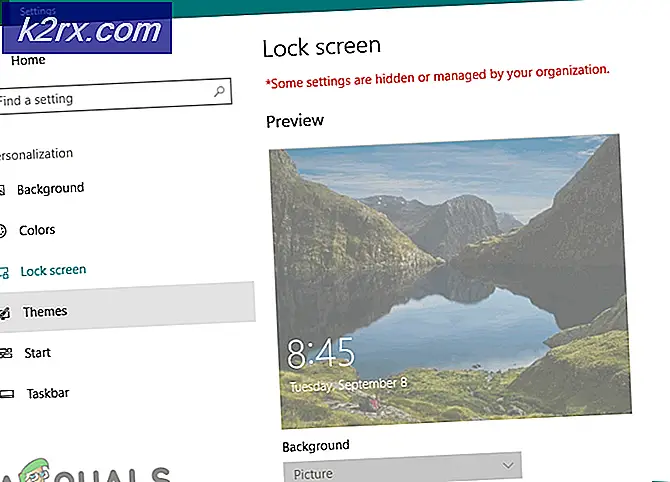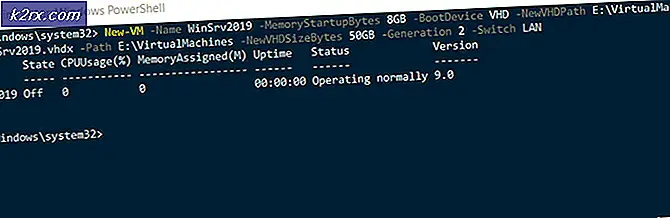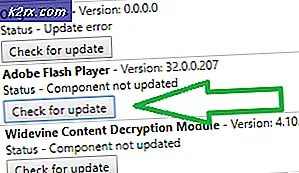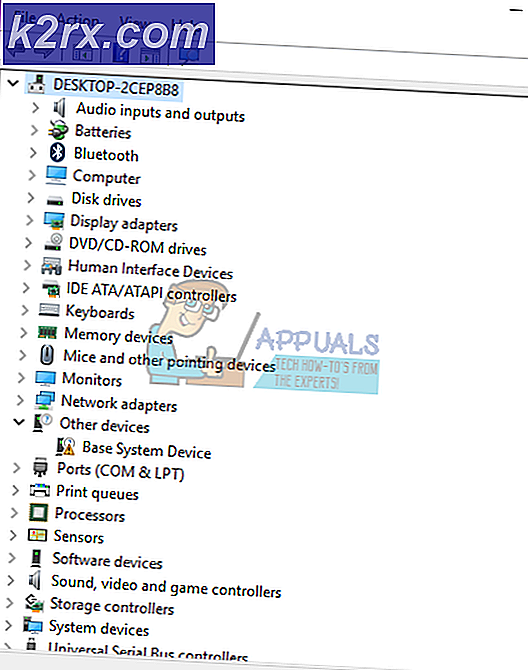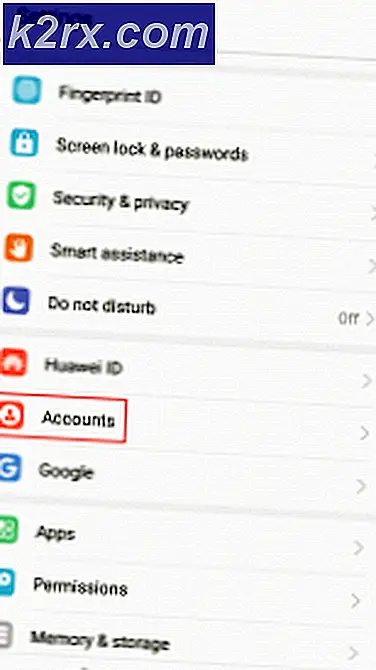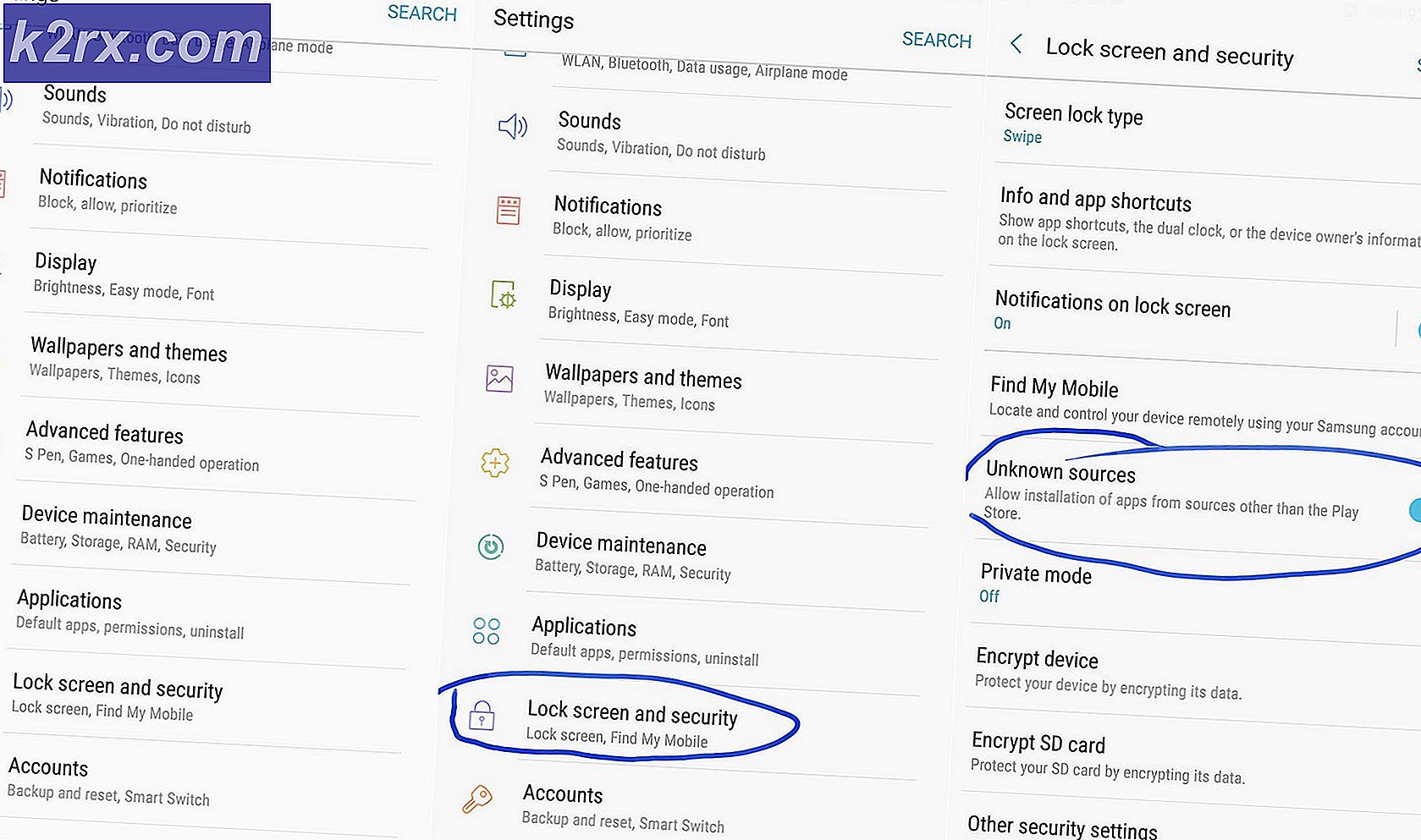แก้ไข: โหลด Module Twitch ไม่สำเร็จ
คุณอาจพบไฟล์ โหลดโมดูลไม่สำเร็จ บน ชัก เนื่องจากแคชของเบราว์เซอร์เสียหาย นอกจากนี้การติดตั้งเบราว์เซอร์ / แอปพลิเคชันมือถือเสียหายอาจทำให้เกิดข้อผิดพลาดได้เช่นกัน
ผู้ใช้ที่ได้รับผลกระทบจะได้รับข้อความแสดงข้อผิดพลาดพร้อมโลโก้ Twitch เมื่อพยายามรับชมสตรีม สำหรับผู้ใช้บางรายปัญหานี้เกิดขึ้นไม่ต่อเนื่องในขณะที่สำหรับผู้ใช้รายอื่นปัญหานี้เกิดขึ้นอย่างต่อเนื่อง ในบางกรณีจะมีผลกับช่องเท่านั้นในขณะที่ในกรณีอื่น ๆ วิดีโอคลิปและการแชทก็ได้รับผลกระทบเช่นกัน นี่ไม่ใช่ปัญหาเฉพาะเบราว์เซอร์เช่นผู้ใช้ประสบกับข้อผิดพลาดบน Chrome, Firefox หรือ Safari เป็นต้นนอกจากนี้ผู้ใช้ที่ได้รับผลกระทบพบปัญหานี้ใน Windows PC, Macs และแอปพลิเคชันมือถือ
ก่อนดำเนินการแก้ไขปัญหาตรวจสอบให้แน่ใจว่า Twitch เซิร์ฟเวอร์พร้อมใช้งานแล้ว. คุณสามารถใช้ที่จับ Twitter ของการสนับสนุน Twitch หรือเว็บไซต์ Down Detector เพื่อตรวจสอบสถานะเซิร์ฟเวอร์ ตรวจสอบให้แน่ใจว่าคุณกำลังใช้ไฟล์ เวอร์ชันอัปเดต ของเบราว์เซอร์หรือแอปพลิเคชัน Twitch ยิ่งไปกว่านั้นหากคุณพบปัญหาใน Twitch เวอร์ชันเว็บให้ลองใช้ไฟล์ แอปพลิเคชันมือถือ Twitch หรือในทางกลับกัน
หากปัญหาเกี่ยวข้องกับแอปพลิเคชัน Twitch บนเว็บให้ทำตามโซลูชัน 1-4 และสำหรับมือถือ (5-6)
โซลูชันที่ 1: ทำการฮาร์ดรีเฟรชหน้าเว็บ
ปัญหาที่คุณพบอาจเป็นผลมาจากความผิดพลาดชั่วคราวที่เกิดจากแคชของเบราว์เซอร์ คุณสามารถข้ามแคชของเบราว์เซอร์ได้โดยทำการรีเฟรชเว็บไซต์อย่างหนักซึ่งจะอัปเดตแคชด้วย
- เปิด หน้าเว็บที่คุณมีปัญหา
- ตอนนี้ดำเนินการ รีเฟรชยาก ของหน้าตามเบราว์เซอร์และระบบปฏิบัติการของคุณ:
Chrome / Firefox (Windows / Linux): กด Ctrl ค้างไว้แล้วกด F5 Chrome / Firefox (Mac): กดปุ่ม Command และ Shift ค้างไว้แล้วกดปุ่ม R
- จากนั้นตรวจสอบว่าเว็บไซต์ไม่มีข้อผิดพลาดหรือไม่
โซลูชันที่ 2: เปิดใช้งาน DNS ผ่านตัวเลือก HTTPS (Firefox เท่านั้น)
DNS-over-HTTPS (DoH) ส่งชื่อโดเมนที่คุณสอบถามไปยังเซิร์ฟเวอร์ DNS ที่เข้ากันได้กับ DoH โดยใช้การเข้ารหัส HTTPS การเชื่อมต่อ (ไม่ใช่แค่ข้อความธรรมดาที่ใช้โดยเซิร์ฟเวอร์ DNS ของระบบของคุณ) ซึ่งจะป้องกันไม่ให้บุคคลที่สาม / แอปพลิเคชันเห็นว่าคุณกำลังพยายามเข้าถึงเว็บไซต์ใด ปัญหาที่คุณพบอาจเป็นผลมาจากปัญหา DNS ในบริบทนี้การเปิดใช้ DNS-over-HTTPS (DoH) อาจช่วยแก้ปัญหาได้
- เปิด Firefox และคลิกที่ไฟล์ แฮมเบอร์เกอร์ เมนู (แถบแนวนอน 3 แถบใกล้มุมบนขวาของหน้าต่าง) จากนั้นในเมนูที่แสดงให้คลิกที่ ตัวเลือก.
- ตอนนี้เลื่อนลงไปจนสุดเพื่อค้นหา การตั้งค่าเครือข่าย จากนั้นคลิกที่ไฟล์ การตั้งค่า ปุ่ม.
- ตอนนี้เลื่อนลงไปจนสุดและเปิดใช้งานตัวเลือก“เปิดใช้ DNS ผ่าน HTTPS”. ดูแล ใช้ผู้ให้บริการ เป็น Cloudflare และ ทางออก การตั้งค่าหลัง ประหยัด การเปลี่ยนแปลงของคุณ
- จากนั้นเปิดเว็บไซต์ Twitch และตรวจสอบว่าไม่มีข้อผิดพลาดหรือไม่
โซลูชันที่ 3: ปิดใช้งานส่วนขยายของเบราว์เซอร์
ส่วนขยาย ใช้เพื่อเพิ่มฟังก์ชันพิเศษให้กับเบราว์เซอร์ของคุณ คุณอาจได้รับข้อผิดพลาดเนื่องจากส่วนขยายของเบราว์เซอร์โดยเฉพาะอย่างยิ่งหากคุณกำลังใช้ส่วนขยายที่รบกวนการทำงานของ Twitch สิ่งนี้จะมีความสำคัญมากขึ้นโดยเฉพาะหลังจากการอัปเดตในโค้ดแบ็กเอนด์ของ Twitch ซึ่งอาจทำให้การทำงานของส่วนขยายหยุดชะงักได้ ในบริบทนี้การปิดใช้งานส่วนขยายที่มีปัญหาอาจช่วยแก้ปัญหาได้ สำหรับภาพประกอบเราจะพูดถึงกระบวนการสำหรับ Chrome
- เปิด Chrome และคลิกที่ไฟล์ ส่วนขยาย ไอคอน (บริเวณด้านขวาบนของแถบที่อยู่)
- จากนั้นในเมนูที่แสดงให้คลิกที่ จัดการส่วนขยาย.
- ตอนนี้ เปิดใช้งาน โหมดผู้พัฒนา (ใกล้มุมบนขวาของหน้าต่าง) จากนั้นคลิกที่ไฟล์ อัปเดต ปุ่มเพื่ออัปเดตส่วนขยาย
- หลังจากอัปเดตส่วนขยายแล้วให้ตรวจสอบว่าปัญหาได้รับการแก้ไขหรือไม่
- ถ้าไม่เปิด จัดการส่วนขยาย (ขั้นตอนที่ 1 ถึง 2)
- ตอนนี้ ปิดการใช้งานส่วนขยายทั้งหมด และตรวจสอบว่าปัญหาได้รับการแก้ไขหรือไม่
- ถ้าเป็นเช่นนั้น เปิดใช้งาน ขยายทีละรายการจนกว่าคุณจะ ค้นหาส่วนขยายที่มีปัญหา. ส่วนขยาย Adblocking (เช่น Ublock), FrankerFaceZ และส่วนขยาย BTTV เป็นสาเหตุของปัญหานี้ คุณสามารถใช้ได้ ส่วนตัว / ไม่ระบุตัวตน โหมดของเบราว์เซอร์ของคุณ (แต่ตรวจสอบให้แน่ใจว่าไม่อนุญาตให้เข้าถึงส่วนขยายในโหมดส่วนตัว / ไม่ระบุตัวตน)
โซลูชันที่ 4: ติดตั้งเบราว์เซอร์ใหม่
หากไม่มีอะไรได้ผลสำหรับคุณการติดตั้งไฟล์ เบราว์เซอร์ ได้รับความเสียหายและเป็นสาเหตุของปัญหา ในกรณีนี้การถอนการติดตั้งแล้วติดตั้งเบราว์เซอร์ใหม่อาจช่วยแก้ปัญหาได้ สำหรับภาพประกอบเราจะพูดถึงกระบวนการสำหรับ Mozilla Firefox
- ย้าย ถึงขั้นตอนที่ 4 หากคุณไม่ต้องการ สำรอง โฟลเดอร์ Mozilla
- เปิด File Explorer และ การสำรองข้อมูล โฟลเดอร์ Mozilla จากตำแหน่งต่อไปนี้:
%ข้อมูลแอพ%
- แล้ว นำทาง ไปยังตำแหน่งต่อไปนี้และ การสำรองข้อมูล โฟลเดอร์ Mozilla ที่นั่น:
% USERPROFILE% \ AppData \ Local \
- คลิกที่ การค้นหาของ Windows bar (อยู่บนแถบงานของระบบของคุณ) และพิมพ์ แผงควบคุม. จากนั้นในผลลัพธ์ให้คลิกที่ แผงควบคุม.
- จากนั้นคลิกที่ ถอนการติดตั้งโปรแกรม.
- ตอนนี้ คลิกขวา บน Mozilla Firefox และเลือก ถอนการติดตั้ง. จากนั้นทำตามคำแนะนำบนหน้าจอเพื่อทำขั้นตอนการถอนการติดตั้งให้เสร็จสิ้น
- แล้ว เริ่มต้นใหม่ ระบบของคุณ
- เปิดให้บริการแล้ว File Explorer ถึง นำทาง ไปยังเส้นทางต่อไปนี้แล้ว ลบ โฟลเดอร์ Mozilla ที่นั่น:
%ข้อมูลแอพ%
- แล้ว นำทาง ไปยังเส้นทางต่อไปนี้แล้ว ลบ โฟลเดอร์ Mozilla ที่นั่น:
% USERPROFILE% \ AppData \ Local \
- ตอนนี้ดาวน์โหลดและ ติดตั้ง Mozilla Firefox
- จากนั้น เปิด Firefox (อย่าลงชื่อเข้าใช้เบราว์เซอร์) และตรวจสอบว่า Twitch ทำงานได้ตามปกติหรือไม่
โซลูชันที่ 5: เปลี่ยนการแสดงตนของคุณเป็นล่องหนแล้วกลับออนไลน์
หากคุณกำลังประสบปัญหากับแอปพลิเคชันมือถือของ Twitch อาจเป็นผลมาจากความผิดพลาดของซอฟต์แวร์ / การสื่อสารชั่วคราว หากต้องการล้างข้อผิดพลาดคุณควรออฟไลน์ในแอปพลิเคชันแล้วกลับมาออนไลน์
- เปิด ของคุณ ชัก และคลิกที่ไฟล์ ไอคอนผู้ใช้ (ใกล้กับมุมบนซ้ายของหน้าต่าง)
- ตอนนี้แตะที่ ไอคอนรูปเฟือง (ใกล้กับมุมขวาบนของหน้าต่าง)
- จากนั้นแตะที่ เปลี่ยนสถานะ.
- ตอนนี้แตะที่ มองไม่เห็น.
- กดปุ่ม ปุ่มย้อนกลับสองครั้ง เพื่อกลับไปที่หน้าจอหลักของแอพ Twitch
- ตอนนี้อีกครั้ง เปลี่ยนสถานะ จากที่มองไม่เห็นถึง ออนไลน์ จากนั้นตรวจสอบว่าปัญหาได้รับการแก้ไขหรือไม่
โซลูชันที่ 6: ติดตั้งแอปพลิเคชัน Twitch อีกครั้ง
หากการเปลี่ยนสถานะไม่ได้ช่วยคุณแสดงว่าปัญหาอาจเกิดจากการติดตั้งแอปพลิเคชันมือถือเสียหาย ในบริบทนี้การถอนการติดตั้งแล้วติดตั้งแอปพลิเคชันใหม่อาจช่วยแก้ปัญหาได้
- เปิด การตั้งค่า ของโทรศัพท์ของคุณและ นำทาง ไปที่ แอพพลิเคชั่น/ แอป / ตัวจัดการแอปพลิเคชัน
- ตอนนี้แตะที่ ชัก.
- จากนั้นแตะที่ บังคับให้หยุด และยืนยันที่จะบังคับให้หยุดแอปพลิเคชัน
- ตอนนี้แตะที่ ถอนการติดตั้ง ปุ่มแล้ว ยืนยัน เพื่อถอนการติดตั้งแอปพลิเคชัน
- แล้ว เริ่มต้นใหม่ อุปกรณ์ของคุณ
- เมื่อรีสตาร์ท ติดตั้งใหม่ แอปพลิเคชันและหวังว่าปัญหาจะได้รับการแก้ไข
หากไม่มีอะไรได้ผลสำหรับคุณคุณสามารถใช้ MultiTwitch เพื่อดูสตรีม Twitch จนกว่าปัญหาจะถูกจัดเรียง